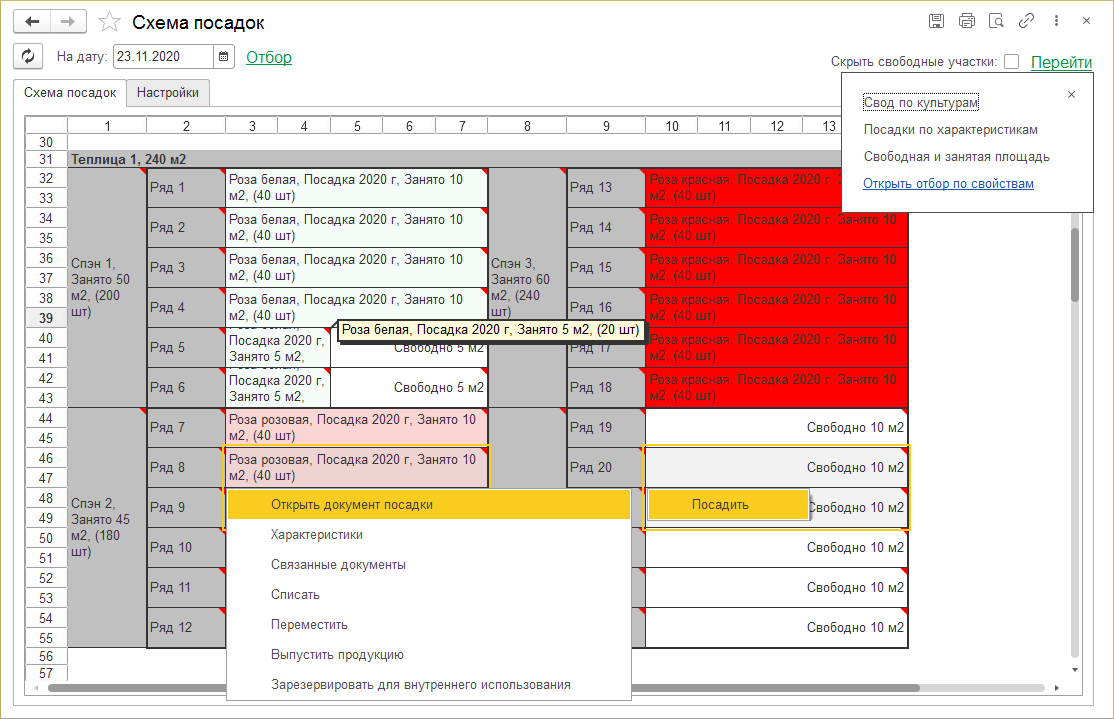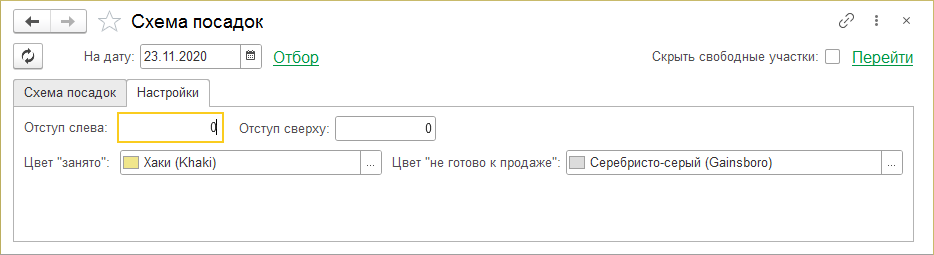Схема посадок (КР)
Схема посадок открывается из раздела РАСТЕНИЕВОДСТВО или ее можно найти поиском по интерфейсу.
На схеме отображаются посадки, соответствующие условиям отбора. Если условия отбора не заданы (все поля отбора пустые) — отображается все, что есть на заданную дату. По умолчанию на схеме отображаются данные из организации, установленной в программе основной по умолчанию.
Видео Схема посадок |
На дату
- Дата, на которую отобразить посадки.
Отбор участков
Подразделение
- Подразделение, которому принадлежат участки или посадки.
Участок
- Сложный участок (теплица, поле и др.), который нужно отобразить на схеме.
Культура
- Культура растениеводства, которую отобразить на схеме.
После задания условий отбора нажмите кнопку ![]() Обновить.
Обновить.
Порядок работы
Отображение схемы посадок:
- При необходимости:
- Установите дату, на которую отобразить посадки, и условия отбора.
- На закладке Настройки установите настройки.
- Нажмите кнопку
 Обновить.
Обновить.
На схеме посадок отобразятся данные, соответствующие заданным условиям.
Работайте с посадками с помощью контекстного меню: установите курсор на посадку и один раз щелкните правой клавишей мыши — появится контекстное меню ячейки. Нажмите на нужный пункт контекстного меню.
Чтобы создать посадку, выделите свободный участок и в контекстном меню нажмите пункт Посадить. Создастся документ «Посадка».
Чтобы списать растения, выделите участок с посадкой, который нужно списать, и в контекстном меню нажмите пункт Списать растения. Создастся документ «Списание растений».
Настройки
Отступ слева, Отступ сверху
- Отступы, с которым отображать схему посадок. Единица измерения — ячейки. Тут указывается количество ячеек.
Цвет "занято"
- Цвет, которыми отображать занятые площади, если в карточке растения не указан цвет посадки.
Цвет "не готово к продаже"
- Цвет, которым отображать растения, не готовые к продаже.
После установки или изменения настроек перейдите на закладку Схема посадок и нажмите кнопку ![]() Обновить.
Обновить.